Maison >Les sujets >word >Comment générer automatiquement des numéros de page consécutifs dans Word
Comment générer automatiquement des numéros de page consécutifs dans Word
- coldplay.xixioriginal
- 2021-03-18 15:17:3162513parcourir
Comment générer automatiquement des numéros de page consécutifs dans Word : cliquez d'abord sur le bouton [Insérer] et recherchez l'option [Numéro de page] dans le menu déroulant, puis sélectionnez [Bas de page] pour définir le numéro de page ; ; enfin sélectionnez le format de numérotation à saisir.

L'environnement d'exploitation de cet article : système Windows 7, version Microsoft Office Excel 2010, ordinateur Dell G3.
Comment générer automatiquement des numéros de page consécutifs dans Word :
1 Tout d'abord, ouvrez le logiciel d'application Word sur votre ordinateur, puis recherchez un article dans Word que nous avons. souhaitez paginer le document, puis la première étape est terminée.
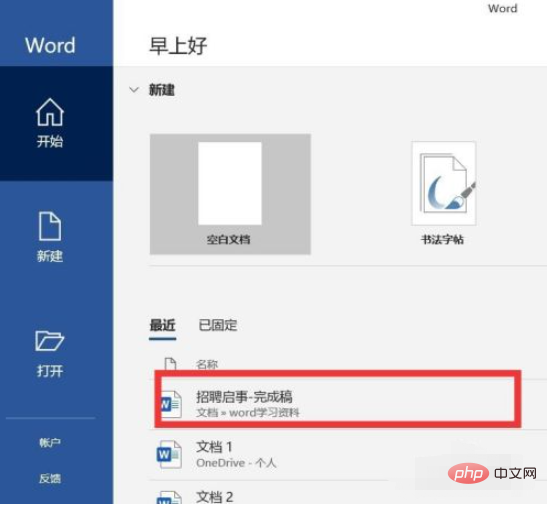
2. Après avoir entré le document, nous observons d'abord la page, puis cliquons sur l'option [Insérer] dans la barre de menu en haut de la page, cliquez sur le bouton [Insérer ] et sélectionnez le menu déroulant Insérer. Recherchez l'option [Numéro de page].
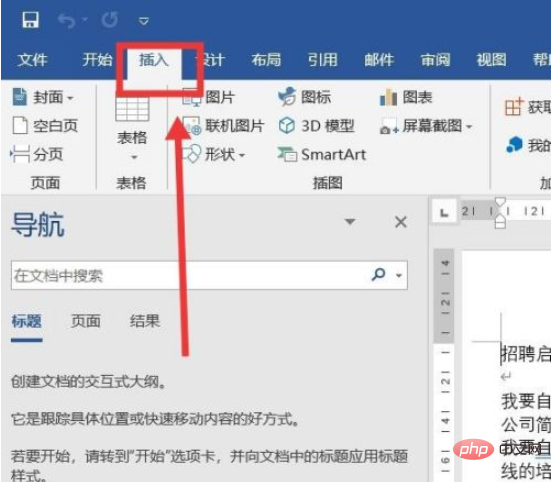
3. Placez la souris sur "Numéro de page" et vous verrez une nouvelle option de menu déroulant Parmi les options, l'éditeur sélectionne "Bas de page" pour. définir le numéro de page. Placez le curseur à la fin du texte.
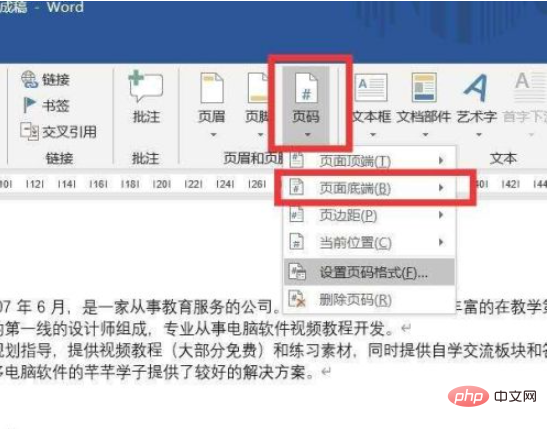
4. Ensuite, cliquez sur l'option "Bas de la page", et une barre d'options apparaîtra sur la droite. Nous pouvons ensuite choisir le style de numéro de page que nous aimons et cliquer. l'option de style de numéro de page, puis le numéro de page apparaîtra au bas de l'article texte.
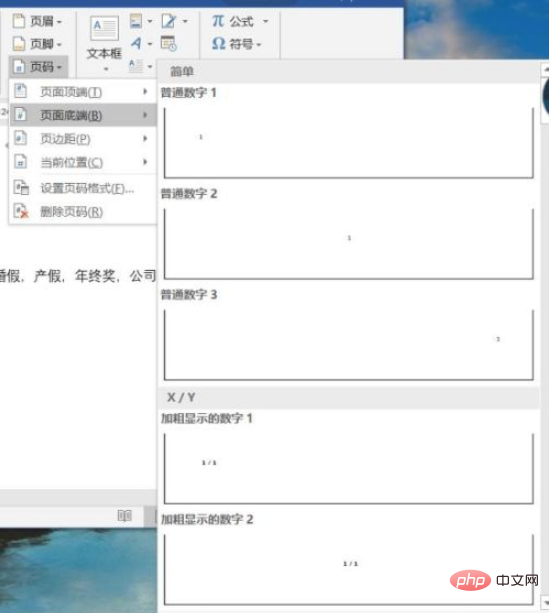
5. Nous pouvons ajouter des numéros de page en bas de la page, et ils sont continus. Chaque page aura un numéro de page. Une fois l'emplacement déterminé. Nous pouvons également définir son format, cliquer sur le numéro de page, cliquer sur "Définir le format du numéro de page" dans le menu déroulant, puis sélectionner votre format de numérotation préféré, cliquer sur OK et vous avez terminé.
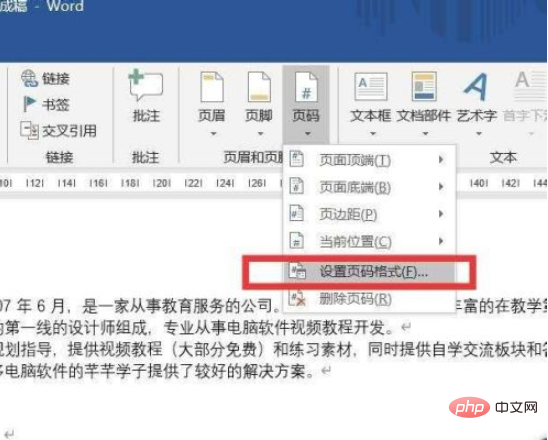
Si vous souhaitez en savoir plus sur la programmation, faites attention à la rubrique Formation php !
Ce qui précède est le contenu détaillé de. pour plus d'informations, suivez d'autres articles connexes sur le site Web de PHP en chinois!

